 리핑이란 말을 들어 보셨나요?
리핑이란 말을 들어 보셨나요?
리핑(Ripping)은 소리나 영상 콘텐츠를 이동식 매체나 미디어 스트림으로부터 하드 디스크에 복사하는 과정을 말한다. 디지털 오디오 추출(Digital audio extraction)은 오디오 CD의 리핑에 해당하는 형식적인 낱말이다.
리핑 – 위키백과
집안에 있는 다양한 음반 CD나 동영상 DVD 등의 컨텐츠를 컴퓨터의 하드 디스크에 복사하는 것을 리핑이라고 합니다.
몇 년 전만 하더라도 좋아하는 가수의 앨범을 구매해 들었지만, 이젠 디지털 음원 다운로드(멜론이나 소리바다, 도시락 등의 음원 서비스 이용)를 통해 노래를 듣게 되었습니다. 그리고 PC나 스마트폰, MP3 등 다양한 기기를 통해 음악을 즐기게 되었죠.
저도 그동안 보유하고 있던 음악 CD들 까지도 컴퓨터로 복사(리핑)해서 듣고 있는데요, 윈도우 미디어 센터(Windows Media Center)에서 이 작업을 편리하게 처리할 수 있답니다.
윈도우 미디어 센터를 사용하여 오디오 CD의 트랙을 컴퓨터에복사할 수 있습니다. 파일이 컴퓨터(일반적으로 내 음악 폴더)에 저장되므로 오디오 CD를 넣지 않은 경우에도 Media Center(미디어 센터)에서 파일을 항상 액세스할 수 있습니다.
Windows Media Center에서 CD의 음악 복사 – Microsoft Windows
윈도우 미디어 센터에서 CD의 음악을 복사(리핑)하는 방법에 대해 한번 알아보겠습니다.
CD의 음악을 복사(Ripping)하기
▼ 시작 메뉴에서 Windows Media Center를 검색한 후, 실행합니다.
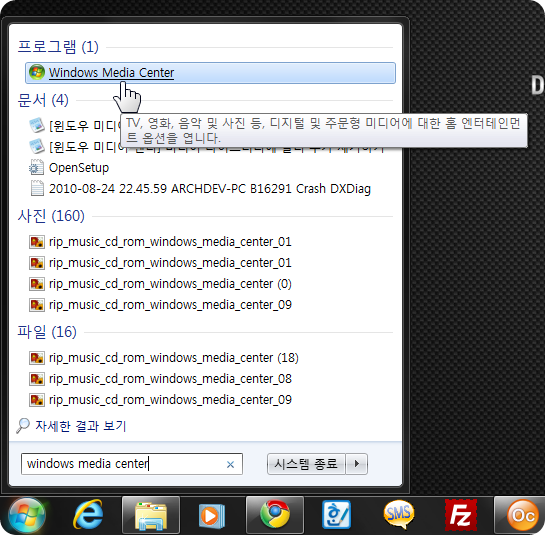
▼ 음악 라이브러리에 들어갑니다.
▼ 음악 라이브러리에 나타난 음반 CD를 클릭합니다.
(CD 커버 이미지의 우측 아래에 디스크 아이콘![]() 이 나타납니다)
이 나타납니다)
▼ 앨범 정보가 나옵니다. [CD 복사]를 누릅니다.
▼ CD 복사 옵션을 선택합니다. 복사 방지를 추가하면 어떻게 될까요? 그에 대한 정보를 사진 밑에 추가해 놓았습니다. 한번 읽어 보세요.
복사한 음악을 복사 방지하면 어떻게 됩니까?
CD에서 복사한 트랙을 복사 방지하면 복사한 파일을 재생하거나, 굽거나, 동기화하는 데 미디어 사용 권한이 필요합니다. 파일을 다른 컴퓨터로 복사하여 사용하려고 하면 해당 컴퓨터에 미디어 사용 권한을 다운로드하라는 메시지가 나타날 것입니다. 복사된 파일의 미디어 사용 권한을 다운로드할 수 있는 횟수는 제한되어 있습니다.
여러 컴퓨터에서 복사된 음악을 사용하려면 파일을 복사 방지하지 마십시오. 복사한 노래의 배포를 제한하려면 복사하기 전에 복사 방지를 설정하십시오. 한 번 적용된 후에는 파일에서 복사 방지를 제거할 수 없습니다. 복사 방지는 음악을 WMA(WindowsMedia 오디오) 형식으로 복사할 때만 사용할 수 있습니다. 복사 방지를 설정 또는 해제하는 방법에 대한 자세한 내용은 음악 복사 설정 변경를 참조하십시오.
음악 복사: 질문과 대답 – Microsoft Windows
▼ CD 복사에 대한 책임을 알려줍니다. 체크하고 [다음]을 누릅니다.
▼ 오디오 CD에서 복사할 음악의 형식을 지정할 수 있다고 알려 줍니다. [마침]을 클릭합니다.
(음악 파일의 형식을 변경하는 방법을 본문 아래에서 자세히 알려드립니다. 꼭! 읽어보세요)
▼ 음악 라이브러리에 복사하겠냐고 묻습니다. [예]를 누릅니다.
▼ 자동으로 CD 음악이 복사(리핑)되기 시작합니다. %로 작업의 진행 정도를 알려 줍니다.
저는 테이(Tei)의 4집 앨범 ‘애인’을 리핑했는데, 약 5분 정도가 걸렸습니다.
▼ 모든 곡에 체크되면 작업이 완료된 것입니다.
▼ 이제 음악 라이브러리로 돌아와 보면 복사된 CD 앨범이 보입니다.
디스크 아이콘 ![]() 이 보이지 않는 걸 보니 하드디스크에 잘 복사된 모양이네요.
이 보이지 않는 걸 보니 하드디스크에 잘 복사된 모양이네요.
▼ [앨범 재생]을 눌러 봅니다.
▼ 잘 재생되는군요. 그렇다면 복사된 음악 파일들은 어디에 있을까요?
▼ 복사한 음악들은 바로 ‘음악 라이브러리’ 안에 있습니다. 리핑이 잘 되었군요 ^^
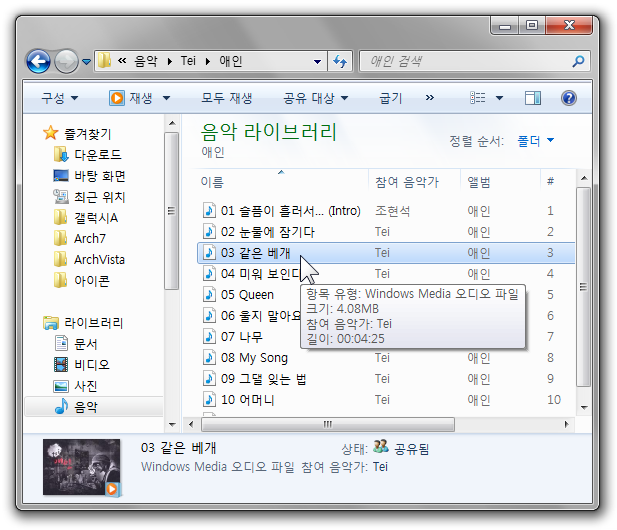
리핑된 음악들은 기본적으로 Windows Media 오디오 파일(*.WMA) 파일 형식으로 만들어지는데요,
아래의 [팁]에서 MP3 형식이나 WAV 파일 형식 등으로 저장하는 방법을 알려드립니다.
[팁] MP3 형식으로 음악 CD를 복사하기
▼ Windows Media Player를 실행합니다.

▼ 미디어 플레이어가 실행되면 [구성] –> [옵션]에 들어갑니다.
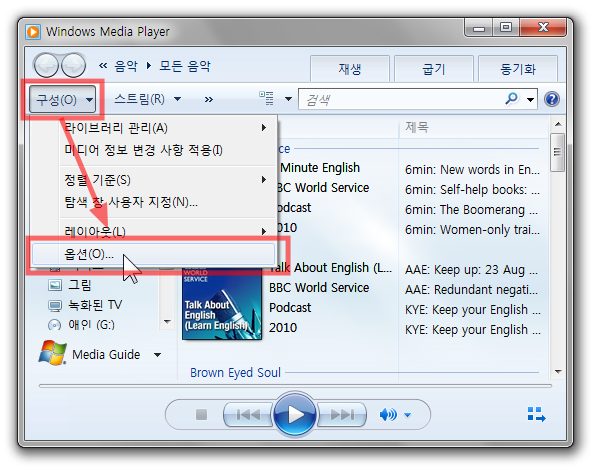
▼ 옵션이 열리면 [음악 복사] 탭을 누릅니다.

▼ 복사 설정의 ‘형식’ 옵션을 열어서 원하는 파일 형식을 선택합니다. 전 MP3를 선택했습니다.

복사 설정의 ‘형식’에 대한 추가 정보는 아래와 같습니다.
기본 형식은 Windows Media 오디오입니다. 기타 사용할 수 있는 다른 옵션은 다음과 같습니다.
- Windows Media 오디오 프로. 이 형식은 고해상도의 서라운드 사운드 시스템용 다중 채널 오디오부터 비트 전송률이 낮은 휴대 장치용 고효율 압축 오디오에 이르기까지 광범위하게 사용할 수 있습니다. 이 형식을 지원하지 않는 장치도 있습니다.
- Windows Media 오디오(가변 비트 전송률). 이 형식은 파일 크기를 줄일 수 있지만 트랙을 복사하는 데 시간이 더 오래 걸릴 수 있습니다.
- Windows Media 오디오(무손실). 이 형식은 최상의 오디오 음질을 제공하지만 파일 크기가 증가합니다.
- MP3. 이 옵션은 Windows Media 오디오 형식보다 오래되었으며 대부분의 미디어 장치에서 지원됩니다.
- WAV(무손실). 이 형식은 크기가 매우 큰 파일을 만드는 압축되지 않은 형식입니다.
음악 복사 설정 변경 – Microsoft Windows
▼ 오디오 음질을 설정한 뒤, [확인]을 누르면 됩니다. 조절 바를 움직이면 그에 해당하는 비트레이트(BitRate)와 파일 크기를 알려줍니다.
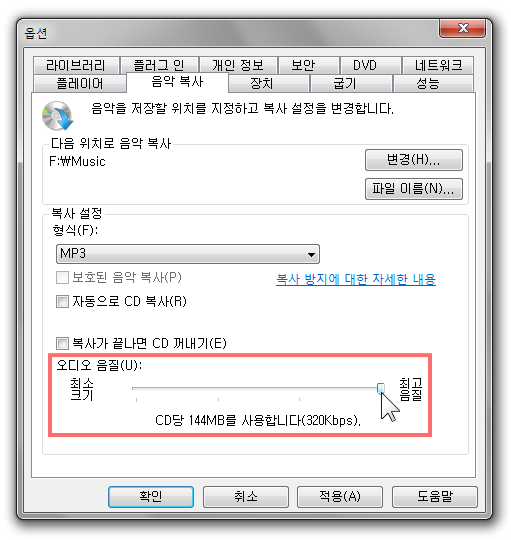
▼ 다시 윈도우 미디어 센터에서 CD의 음악을 복사(리핑)해 보면…
▼이번에는 MP3 파일로 만들어진 것을 확인할 수 있습니다.
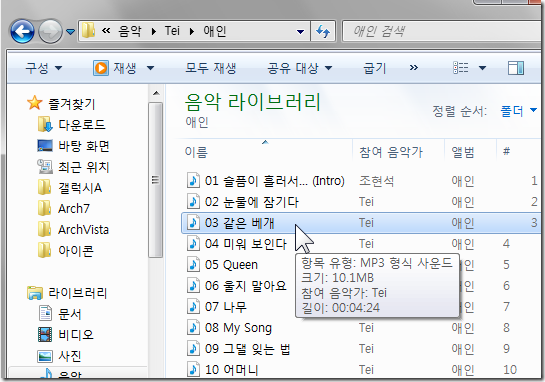
▼ 왼쪽이 WMA(기본값), 오른쪽이 MP3로 리핑된 음악 파일입니다. 파일 크기에서 차이가 나는 것을 확인할 수 있습니다.
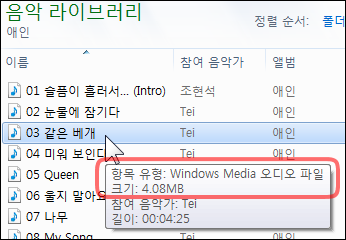

윈도우 미디어 센터 관련 글
- 2010/09/12 [윈도우 미디어 플레이어] 노래를 재생하지 않고, 미리 들어 보기
- 2010/08/20 [윈도우 미디어 센터] 시작 모드 변경하기
- 2010/08/19 [윈도우 미디어 센터] 미디어 라이브러리에 폴더 추가/제거하기
- 2010/07/15 윈도우 미디어 플레이어(센터) 재설치하기
- 2010/01/21 윈도우 미디어 센터의 업데이트 설정을 조절하기






































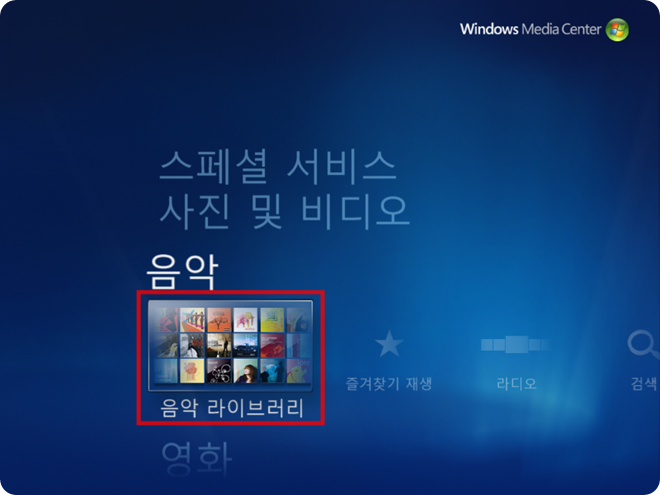
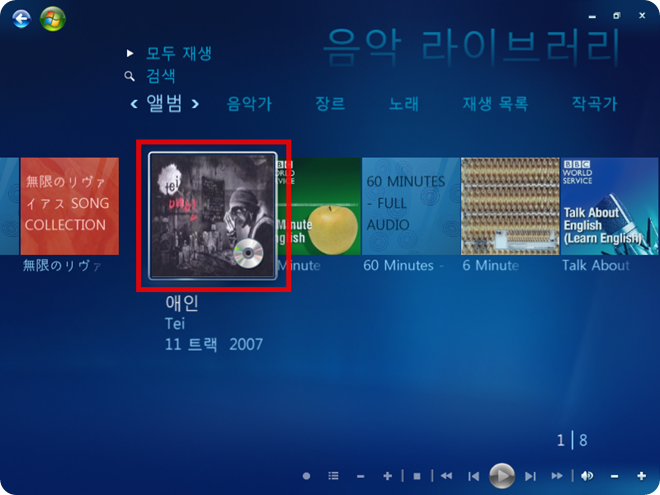


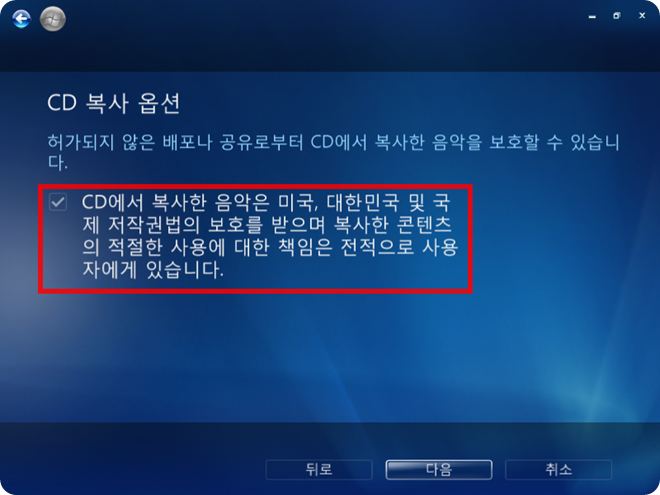
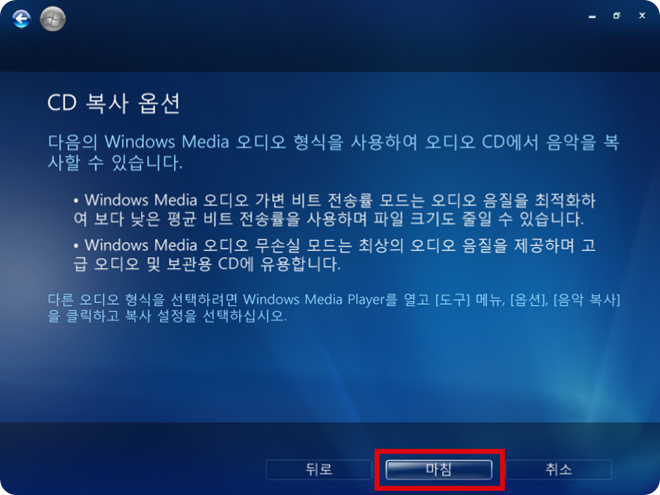


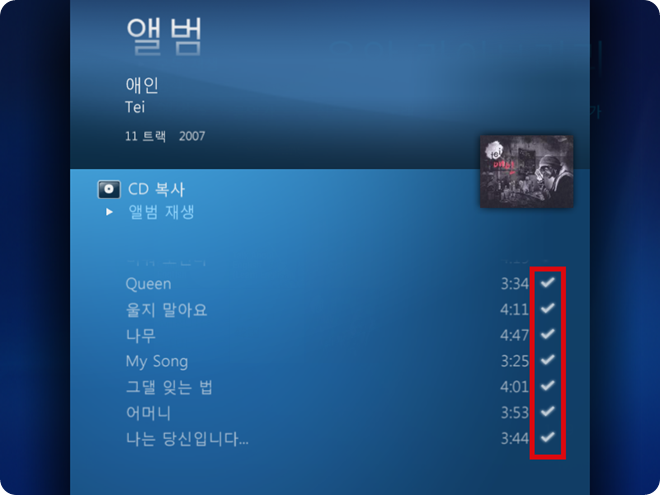
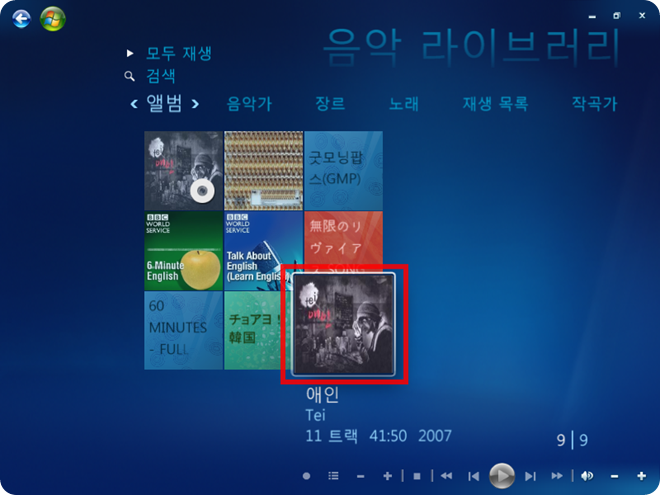
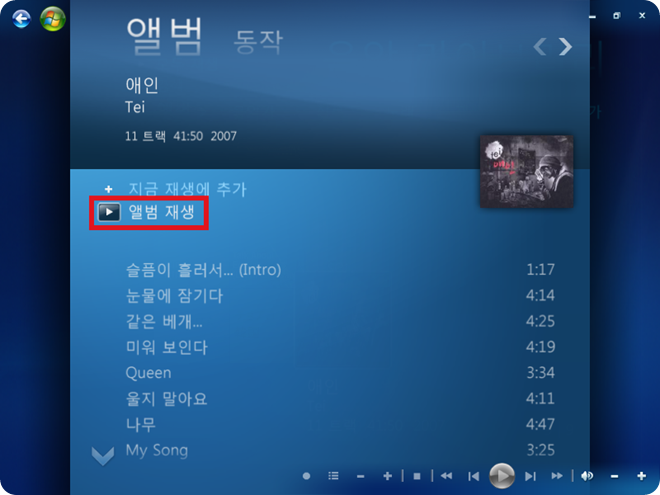
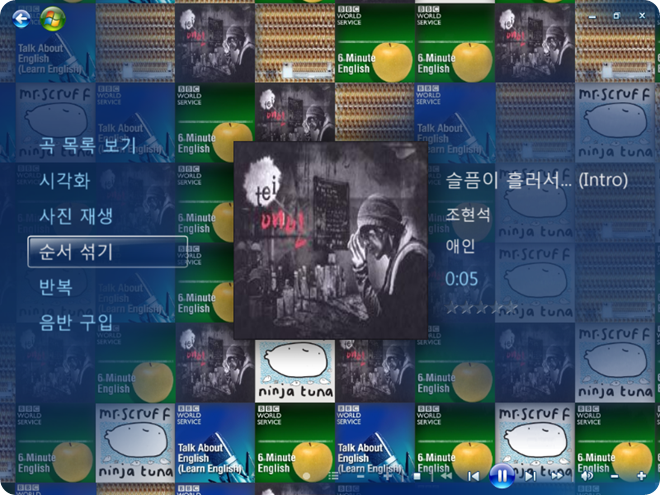
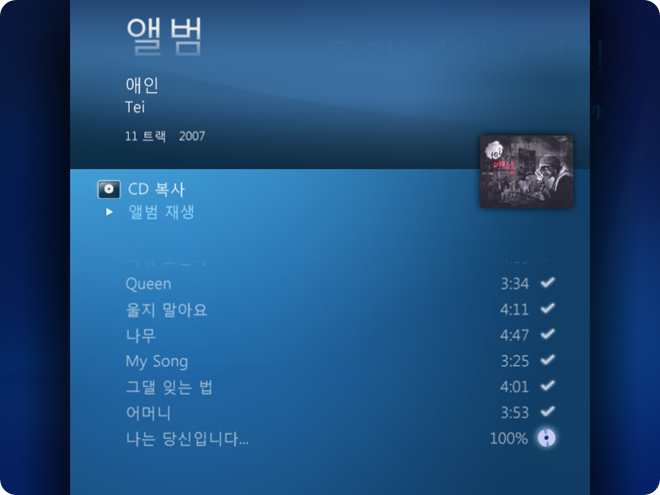



cd에서 음악라이브러리로저장하시겠습니까? – 이후로 메타데이터를 작성하시겠습니까? 라는 문구가 뜨고 입력을 하고 완료를 했는데 리핑하질 않네요 음.. 그리고 CD에서 하나 이상의 트랙을 복사할 수 없다고 뜨네요 🙂 좋은 정보 감사합니다.
컴을 바꾼지 별로 안되었는데… 참… 윈도우7는 힘드네요. ㅎ ㅎ
궁금한게 아직 더 있어서 물러볼려고 몇자 적습니다.
윈도우 미디어센터로 들어와 음악에서 CD복사를 눌렀습니다.
그런 다음…. “CD복사옵션”은 어디에 있는 건가요…
제가 해보니 CD복사를 누르고 나면.. 바로 음악 라이브러리에 복사하겠냐고 해서
“예”를 누르면… 껍데기만 복사가 되어있습니다.
제가 뭘 잘모르니.. 알려주시면 제대로 한번 해보겠습니다~~
알려주세요.. 리핑으로 해야 할 것들이 넘넘 많습니다..
죄송한데 집에 그런 컴이 없어서요 어떻게 해야할지 모르겠네요 ㅠ ㅠ
정말 매우매우 감사해요 ㅜㅜ 아침에 급하게 나가야되는데 음악은 리핑해느냐 고생했는데ㅜㅜㅜㅜ
님덕분에 잘 리핑하고 또 고음질로도 바꿨네요 ㅎㅎ
아대박입니다 ㅠㅠ 완전감사합니다~
씨디가 한곡 밖에 복사가 안된다고 하는데 이건 어찌된건지 ㅠㅠㅠㅠㅠㅠㅠㅠㅠㅠㅠ
감사합니다. 덕분에 필요한 데이터 잘 사용할 수 있겠습니다.